Bagaimana cara membagi diagram batang bertumpuk di Excel?
Misalnya, Anda telah membuat bagan batang bertumpuk untuk menunjukkan jumlah penjualan di empat wilayah, sekarang Anda ingin membagi bagan menjadi dua kelompok seperti gambar di bawah ini, bagaimana Anda bisa menghadapinya dengan cepat? Artikel ini akan menunjukkan kepada Anda langkah-langkah mendetail untuk membuat bagan batang bertumpuk yang dibagi menjadi beberapa grup di Excel.
Pisahkan diagram batang bertumpuk di Excel
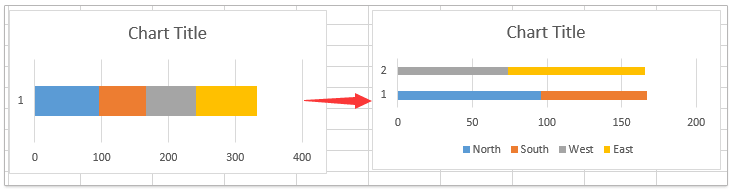
Pisahkan diagram batang bertumpuk di Excel
Ikuti langkah-langkah di bawah ini untuk membagi bagan batang bertumpuk di Excel 2013/2016.
1. Pertama-tama, Anda perlu memodifikasi data sumber berdasarkan kebutuhan Anda.
Dalam kasus saya, saya ingin membagi jumlah penjualan menjadi dua kelompok, oleh karena itu saya memindahkan satu kelompok jumlah penjualan ke kolom baru di samping data sumber asli. Lihat tangkapan layar:

2. Pilih data sumber baru, dan klik Menyisipkan > Sisipkan Kolom atau Bagan Batang (Atau Sisipkan Bagan Batang)> Bilah Tergugus. Lihat tangkapan layar:
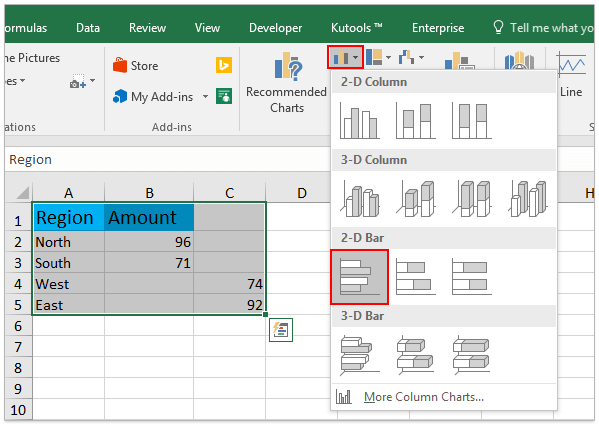
3. Sekarang diagram batang berkerumun dibuat. Klik kanan diagram, lalu pilih Ubah Jenis Bagan Seri dari menu konteks. Lihat tangkapan layar:
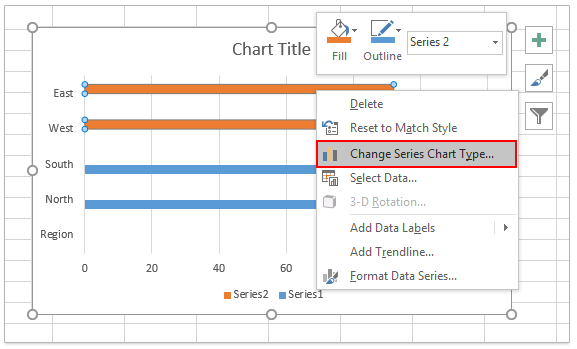
4. Pada kotak dialog Change Chart Type, silakan klik bar di bilah kiri, klik untuk menyorot Batang Bertumpuk, klik berikutnya untuk memilih bagan dengan dua rangkaian, dan terakhir klik OK tombol. Lihat tangkapan layar:

Sekarang Anda telah membuat diagram batang bertumpuk yang dibagi menjadi dua kelompok. Lihat tangkapan layar:

Note: Metode ini tidak berfungsi di Excel 2010 atau versi sebelumnya.
Batch memisahkan teks dan angka dari satu sel / kolom menjadi kolom / baris yang berbeda
Kutools for Excel meningkatkannya Pisahkan Sel utilitas dan dukungan untuk memisahkan semua karakter teks dan nomor dari satu sel / kolom menjadi dua kolom / baris.

Kutools untuk Excel - Tingkatkan Excel dengan lebih dari 300 alat penting. Nikmati uji coba GRATIS 30 hari berfitur lengkap tanpa memerlukan kartu kredit! Get It Now
Artikel terkait:
Alat Produktivitas Kantor Terbaik
Tingkatkan Keterampilan Excel Anda dengan Kutools for Excel, dan Rasakan Efisiensi yang Belum Pernah Ada Sebelumnya. Kutools for Excel Menawarkan Lebih dari 300 Fitur Lanjutan untuk Meningkatkan Produktivitas dan Menghemat Waktu. Klik Di Sini untuk Mendapatkan Fitur yang Paling Anda Butuhkan...

Tab Office Membawa antarmuka Tab ke Office, dan Membuat Pekerjaan Anda Jauh Lebih Mudah
- Aktifkan pengeditan dan pembacaan tab di Word, Excel, PowerPoint, Publisher, Access, Visio, dan Project.
- Buka dan buat banyak dokumen di tab baru di jendela yang sama, bukan di jendela baru.
- Meningkatkan produktivitas Anda sebesar 50%, dan mengurangi ratusan klik mouse untuk Anda setiap hari!
